【お急ぎの方へ:この記事の結論】
- ✅ Webサイトの画像(WEBP)が開けない:無料の「Webp 画像拡張機能」を入れれば一発で解決します(解決策1へジャンプ)。
- ✅ iPhoneの写真(HEIC)が見れない:無料の「HEIF 画像拡張機能」を入れれば、魔法のように直ります(解決策2へジャンプ)。
- ✅ iPhoneの写真に動画が含まれてて再生不可:「HEVC ビデオ拡張機能」の導入が必須です(解決策3へジャンプ)。
※この記事では、PC初心者の方でも絶対に迷わないよう、図解レベルの細かさで全手順を徹底解説しています。目次から気になるところへ飛んでくださいね!
「あれ…?iPhoneからPCに写真移したのに、ただのアイコン表示で中身が見れない!?」
「Webサイトから保存した画像、ダブルクリックしても『このファイルを開けません』ってどういうこと…!?」
ある日突然、大切な思い出の写真や、仕事で使うはずの画像ファイルがそんな状態になって、イライラで爆発しそうになりながら「webp ビューア windows11」とか「heif画像拡張機能 windows11」なんて検索して、このページに救いを求めて来てくれたんじゃないでしょうか。
「昨日まで普通に見れてたのに!」って、PCに向かって叫びたくなりますよね。
もしかして、フォルダを開くたびに、真っ白なアイコンがズラッと並んでいるのを見て、深いため息をついていませんか…?😥
わかります、すごーくわかります!私も昔、初めてiPhoneの写真をWindowsに移した時、全部のファイルが開けなくて「え、データ壊れた!?」って本気でパニックになった経験がありますから。
作業は進まないし、「もしかして、ウイルスに感染した…?」「PCの故障だったらどうしよう…?」なんて、悪い想像ばかりが頭を駆け巡っちゃいますよね。
でも、本当に大丈夫ですからね!
その焦る気持ち、痛いほどわかります。でも、あなたのPCが壊れたわけじゃありません!
この問題、実はWindows 11が、最近主流になってきた新しい画像の形式に「まだ慣れていない」だけなんです。
この記事は、そんな「画像ファイル迷子」になってしまったあなたを救うための、プロ直伝の解決策をすべて詰め込んだ「完全バイブル」です🕵️♀️
初心者さんでも絶対にできるMicrosoft公式のカンタンな解決策から、それでもダメな時の代替案まで。
私と一緒に、一つずつ順番に試して、ストレスフリーな画像表示環境を取り戻しましょうね!🥰
そもそも、なぜWEBPやHEIF/HEIC画像は開けないの?
具体的な作業に入る前に、「なんでこんな面倒なことが起きるの?」っていう原因の全体像を、ざっくり知っておきましょう。
敵(原因)の正体を知れば、無駄な作業をせずに、最短ルートで解決できますからね!
一言でいうと、**「Windows 11が、AppleやGoogleが作った最新の省エネ技術に、まだ完全に対応しきれていないから」**なんです。
WEBPとは? Webを速くするためのGoogleの発明品
WEBP(ウェッピー)は、あのGoogleが「インターネットをもっと速く、快適にしたい!」という目的で作った、Webサイト向けの新しい画像形式です。
昔ながらのJPEG形式と比べて、見た目のキレイさはそのままで、ファイルサイズだけを約25%~35%も軽量化できる、まさに魔法のような技術なんですね。
サイト運営者からすれば、画像が軽くなればページの表示が速くなって、見てくれる人もハッピーになる…というわけで、今、世界中のWebサイトで急速に採用が進んでいます。
ただ、比較的新しい技術なので、Windowsが標準状態だと「ごめん、このWEBPってやつ、よく知らないんだ…」とそっぽを向いてしまうことがあるんです。
HEIF/HEICとは? iPhoneの写真がキレイで軽い秘密
HEIF/HEIC(ヒーフ/ヘイク)は、今度はAppleが「スマホのストレージ容量を圧迫せずに、もっと高画質な写真を保存したい!」という目的で採用した画像形式です。
こちらもJPEGと比べて、画質は同等かそれ以上なのに、ファイルサイズはなんと約半分!
iPhoneユーザーなら、知らず知らずのうちに、このHEIC形式で写真を保存しているはずです。おかげで、何千枚、何万枚と写真を撮っても、スマホの容量がすぐにはいっぱいにならないんですね。
でも、これもApple主導の技術なので、Windowsからすると「Appleさん独自の形式は、ちょっと専門外でして…」と、表示をためらってしまう、というわけなんです。
【対処法チェックリスト】あなたの症状に合う解決策はコレ!
原因がわかったところで、具体的な解決策を見ていきましょう!
どれから試せばいいか分からない…という方も大丈夫!以下のチェックリストで、あなたにピッタリの解決策を見つけてください👍
| 対処法の名称 | 推定時間 | 難易度 | 解決期待度 | こんな人におすすめ! |
|---|---|---|---|---|
| 1. Webp 画像拡張機能の導入 | 3分 | 低 | 特大 | Webサイトから保存した画像が開けない人。 |
| 2. HEIF 画像拡張機能の導入 | 3分 | 低 | 特大 | iPhoneで撮った写真(.heic)が開けない人。 |
| 3. HEVC ビデオ拡張機能の導入 | 5分 | 中 | 高 | HEICは開けるけど、動画部分が再生できない人。 |
| 4. 代替ビューアソフトの利用 | 10分 | 中 | 高 | 拡張機能がなぜかインストールできない人。 |
準備はいいですか?まずは一番簡単で、多くの人が当てはまる解決策からやってみましょう!
【解決策1】Webサイトの画像(WEBP)が開けない時の解決策
「ネットで拾った画像が開けない!」というお悩みは、ほとんどの場合、これから紹介する方法で一瞬で解決します。
やることは、Microsoftの公式ストアから、無料の「通訳アプリ(拡張機能)」をインストールしてあげるだけです!
手順は超カンタン!「Webp 画像拡張機能」を入れよう
- まず、タスクバーにある買い物袋のようなアイコン「Microsoft Store」をクリックして開きます。(もし見当たらなければ、スタートボタン横の検索窓に「ストア」と入力すれば出てきますよ♪)
- ストアのウィンドウが開いたら、上の方にある検索バーに「Webp 画像拡張機能」と入力して、キーボードのEnterキーを押します。
- 検索結果に、Microsoftが提供している公式の拡張機能が出てくるので、それをクリックします。
- 詳細ページが開いたら、青い「入手」または「インストール」というボタンがあるので、迷わずクリック!
- あとは自動でダウンロードとインストールが進みます。ボタンが「開く」に変われば、すべての作業は完了です!特に何かを開く必要はありません。
たったこれだけです!
さっそく、今まで開けなかったWEBPファイルをダブルクリックしてみてください。どうでしょうか?標準の「フォト」アプリで、キレイに画像が表示されたはずです!「直ったー!😭✨」という方は、これにて一件落着です!お疲れ様でした!
【解決策2】iPhoneの写真(HEIC)が開けない時の解決策
次に、iPhoneユーザー最大の悩み、「HEICファイルが開けない問題」を解決していきましょう!
これもWEBPの時と全く同じで、HEIC専用の「通訳アプリ(拡張機能)」をインストールするだけでOKです。
こちらも無料!「HEIF 画像拡張機能」をインストール
- 先ほどと同じように、「Microsoft Store」を起動します。
- 今度は、検索バーに「HEIF 画像拡張機能」と入力して検索してください。
- 検索結果に出てきた公式の拡張機能をクリックします。
- 青い「入手」ボタンをクリックして、インストールが完了するのを待つだけです!
どうでしょうか?今までただの白いアイコンだったiPhoneの写真たちが、懐かしの(?)サムネイル画像に切り替わり、ダブルクリックで開けるようになったはずです!
これで、長年多くのWindowsユーザーを悩ませてきたAppleとの壁は、あっさりと乗り越えられましたね!👏
【最重要】HEICは開けるけど動画が再生できない?「HEVC」の罠
「HEIF拡張機能を入れたのに、まだ一部のHEICファイルが開けない…」「Live Photos(ライブフォト)の動画部分が再生できないんだけど…」
もしそんな症状なら、あなたはHEIC形式が持つ、もう一つの「罠」にハマっている可能性が高いです!
実は、HEICファイルの中には、写真データだけでなく、「HEVC」という超高効率な動画データが含まれていることがあるんです。
そして、このHEVC形式をWindows 11で再生するには、今まで紹介した画像用の拡張機能とは別にもう一つ、「動画専用の鍵(HEVC ビデオ拡張機能)」が必要になるんですね。
「HEVC ビデオ拡張機能」のインストール方法(有料版と無料版に注意!)
ここが一番ややこしいポイントなので、よーく聞いてくださいね!
この「hevc ビデオ拡張機能 windows11」、Microsoft Storeで検索すると、通常は120円の有料版が見つかります。
もちろん、120円を払ってインストールすれば問題は解決するのですが…ちょっと待ってください!
お使いのPCメーカーによっては、全く同じ機能を持つ無料版が、隠れた場所に用意されていることがあるんです!
⚠️ まずはこちらから試して!
いきなり有料版を買う前に、Webブラウザで「デバイス製造元からの HEVC ビデオ拡張機能」と検索してみてください。
検索結果に出てくるMicrosoft Storeのリンクから、無料でインストールできる可能性があります。もし「このアプリはお使いのデバイスと互換性がありません」と表示されたら、その時は残念ながら有料版を購入する必要があります。
このHEVC拡張機能を手に入れることで、あなたのWindows 11は、ようやくiPhoneで撮影された写真や動画を完璧に扱えるようになります。まさに「完全体」になる、というわけですね!
【画像フォーマット別】特徴とWindows 11対応状況
ここで一度、ややこしい画像形式について、分かりやすく表にまとめておきますね!
| フォーマット | 主な用途 | Windows 11標準対応 | 必要な対策(拡張機能) |
|---|---|---|---|
| JPEG | デジカメ、Web全般 | ◯ 対応 | 特になし |
| WEBP | 最新のWebサイト | △ 一部非対応 | Webp 画像拡張機能 (無料) |
| HEIF/HEIC | iPhoneの写真 | ✕ 非対応 | HEIF 画像拡張機能 (無料) |
| HEVC (動画) | iPhoneの動画、4K動画 | ✕ 非対応 | HEVC ビデオ拡張機能 (有料/無料) |
拡張機能が使えない!そんな時のための代替案(裏ワザ)
「会社のPCで、Microsoft Storeが禁止されてて使えない…」
「なぜかインストールでエラーが出てしまう…」
そんな時のために、拡張機能に頼らずにWEBPやHEIC画像を表示するための、とっておきの代替案を3つご紹介します!
代替案1:万能ビューアソフトをインストールする
世の中には、Windows標準の「フォト」アプリよりもはるかに高機能で、世界中のあらゆる画像・動画形式に対応した「万能ビューアソフト」というものが存在します。
これらをインストールすれば、拡張機能なんて入れなくても、WEBPもHEICもサクッと表示できるようになりますよ。
- IrfanView:超軽量・高速で、昔から世界中のPCユーザーに愛されている定番ソフト。プラグインを追加すれば、対応できない形式はほぼないと言われるほど万能です。
- XnView MP:画像の表示だけでなく、ファイル形式の一括変換やリサイズなど、管理機能が非常に強力なソフト。大量の画像を扱う人には特におすすめです。
これらのソフトは、単なる「webp ビューア windows11」としてだけでなく、あなたの画像管理作業全体を効率化してくれる、頼もしい相棒になってくれるはずです。
代替案2:オンラインの変換ツールを利用する(※ただし注意点あり)
「ソフトをインストールするのも面倒!」という究極のものぐささん(笑)には、Webブラウザだけで完結するオンライン変換ツールという手もあります。
「HEIC JPG 変換」などのキーワードで検索すれば、ファイルをアップロードするだけでJPEG形式に変換してくれるサイトがたくさん見つかります。
ただし、この方法には重大なセキュリティリスクが伴います!
あなたは、見ず知らずの第三者が管理するサーバーに、自分の大切な画像をアップロードすることになるのです。もしそれが、家族の写真や、免許証のコピーだったら…と考えると、ちょっと怖いですよね?
個人情報やプライベートな写真には絶対に使わず、風景写真など、見られても問題のない画像に限定して利用するようにしましょう。
代替案3:Windows 11標準の「ペイント」アプリで変換する
意外な盲点ですが、最新のWindows 11に標準で入っている「ペイント」アプリは、WEBPやHEIC形式の読み込みに、しれっと対応している場合があります。
もし開けるようなら、これほど安全で手軽な変換方法はありません。
- 開きたい画像ファイルを右クリック →「プログラムから開く」→「ペイント」を選択します。
- 無事に画像が開けたら、左上の「ファイル」メニューから「名前を付けて保存」を選び、「JPEG画像」や「PNG画像」として保存し直すだけ!
新しいソフトも不要で、ネット接続も不要。数枚のファイルをサッと変換したい時には、ぜひ思い出してみてください。
それでもダメ!よくある質問(FAQ)
ここでは、拡張機能のインストールや使用に関して、ユーザーさんからよく寄せられる質問とその回答を、Q&A形式でまとめました。
Q1. 拡張機能を入れたのに、まだ画像が開きません!
A1. 焦らないでください!いくつかの原因が考えられます。以下の点を確認してみてください。
- PCを再起動しましたか?:インストール直後は設定がうまく反映されないことがあります。まずはPCを再起動するのが一番の特効薬です。
- HEVCは入れましたか?:HEICファイルの場合、「HEIF 画像拡張機能」だけでは不十分なことがあります。解決策3で解説した「HEVC ビデオ拡張機能」のインストールも試してください。
- アプリは最新ですか?:Microsoft Storeを開き、左下の「ライブラリ」から、「フォト」アプリやインストールした拡張機能に更新が来ていないか確認してみてください。
Q2. Microsoft公式の拡張機能って、本当に安全なんですか?
A2. はい、100%安全です!この記事で紹介している拡張機能は、すべてWindowsを作っているMicrosoft自身が提供している公式プログラムです。
ウイルスやスパイウェアなどの心配は一切ありませんので、安心してインストールしてください。むしろ、ネットで配布されている非公式のツールを入れる方がよっぽど危険です!
Q3. なんでHEVC拡張機能だけ有料の場合があるんですか?
A3. とても良い質問ですね!これは、HEVCという技術の「ライセンス料(特許使用料)」が関係しています。
HEVCは非常に高度な技術なので、その技術を使うためには開発者が特許料を支払う必要があります。Microsoftは、その費用の一部をユーザーに負担してもらう形で、120円という価格を設定している、というわけなんですね。
まとめ:拡張機能ひとつで、Windows 11はもっと快適になる!
Windows 11でWEBPやHEIC画像が開けない問題、本当に厄介ですよね。
でも、ここまでのステップを一つずつクリアしていけば、必ず解決の糸口は見つかったはずです!
最後に、今回のトラブルシューティングの要点を、もう一度おさらいしておきましょう。
- ✅ Webの画像(WEBP)が開けない:Microsoft Storeで無料の「Webp 画像拡張機能」をインストール!
- ✅ iPhoneの写真(HEIC)が開けない:同じく無料の「HEIF 画像拡張機能」をインストール!
- ✅ HEICの動画部分が再生できない:「HEVC ビデオ拡張機能」を追加でインストール!有料版の前に、必ず無料版が使えないか検索してみること!
- ✅ それでもダメな場合:「IrfanView」などの万能ビューアソフトを導入するのが確実な代替案です。
たった数分の作業で、あの「いちいちファイル形式を気にする」という地味なストレスから解放されて、写真や画像の管理がグーンと楽になりますよね🎉
あなたのWindows 11環境が、より快適で、より使いやすいものに戻ることを、心から願っています!
これで、素敵なデジタルフォトライフを取り戻してくださいね!👋✨
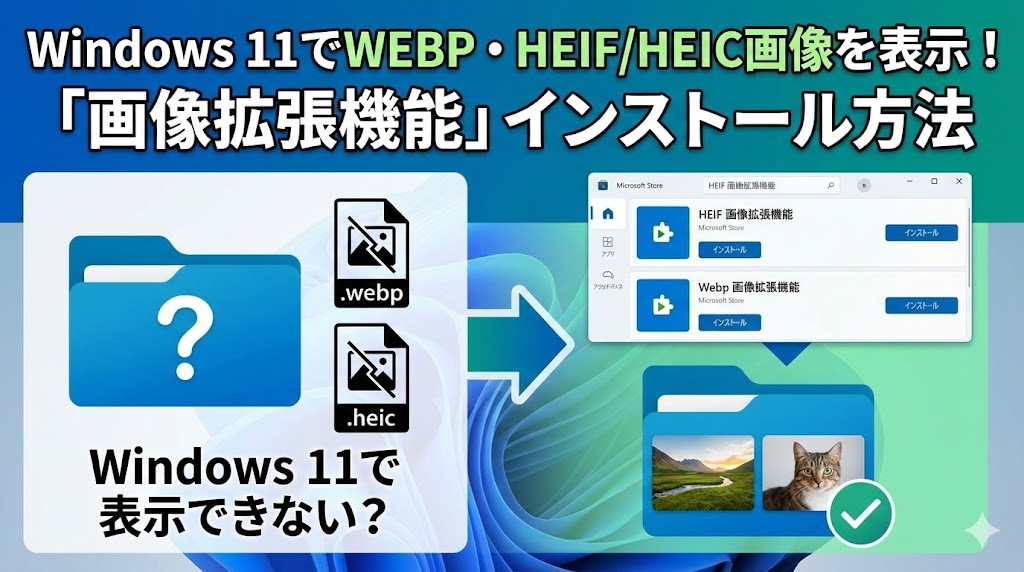


コメント